Excel: bir formülün yalnızca filtrelenmiş hücrelere nasıl uygulanacağı
Çoğu zaman Excel’deki bir formülü yalnızca filtrelenen hücrelere uygulamak isteyebilirsiniz.
Neyse ki bunu yapmak kolaydır ve aşağıdaki örnekte bunun nasıl yapılacağı gösterilmektedir.
Örnek: Bir formülü yalnızca Excel’deki filtrelenmiş hücrelere uygulama
Diyelim ki Excel’de çeşitli basketbol oyuncuları hakkında bilgiler içeren aşağıdaki veri kümesine sahibiz:
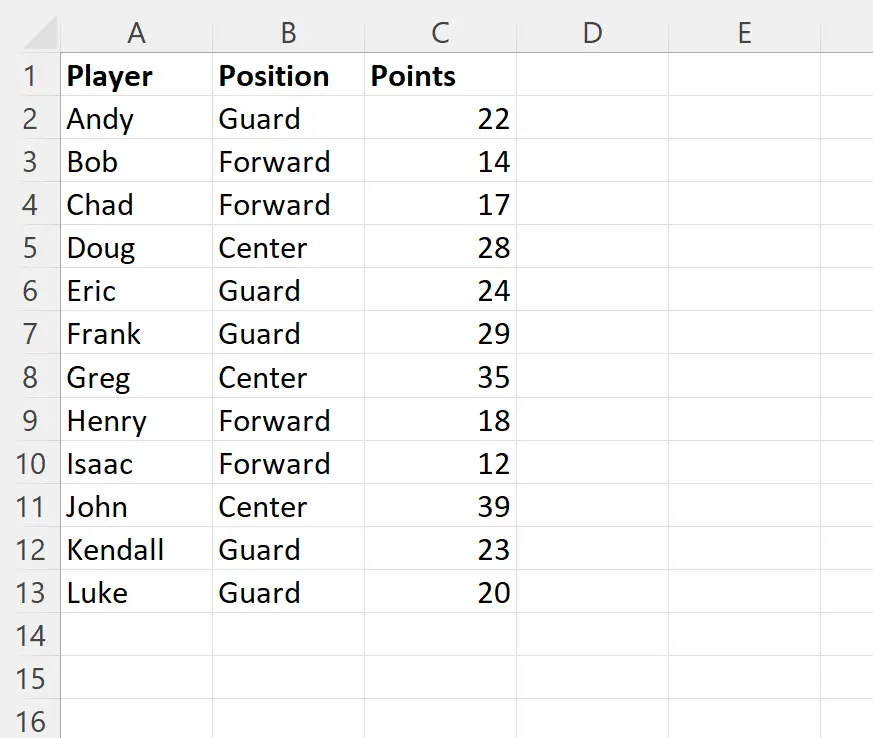
Diyelim ki, Puan sütununda iki katına çıkan değeri görüntülemek için bir formül kullanan yeni bir sütun oluşturmak istiyoruz, ancak bu yalnızca Konum sütununda “Muhafaza” değerine sahip oyuncular için.
Bunu yapmak için öncelikle veri kümesini, Konum sütununda yalnızca değerin “Koruma” olduğu satırları gösterecek şekilde filtreleyebiliriz:
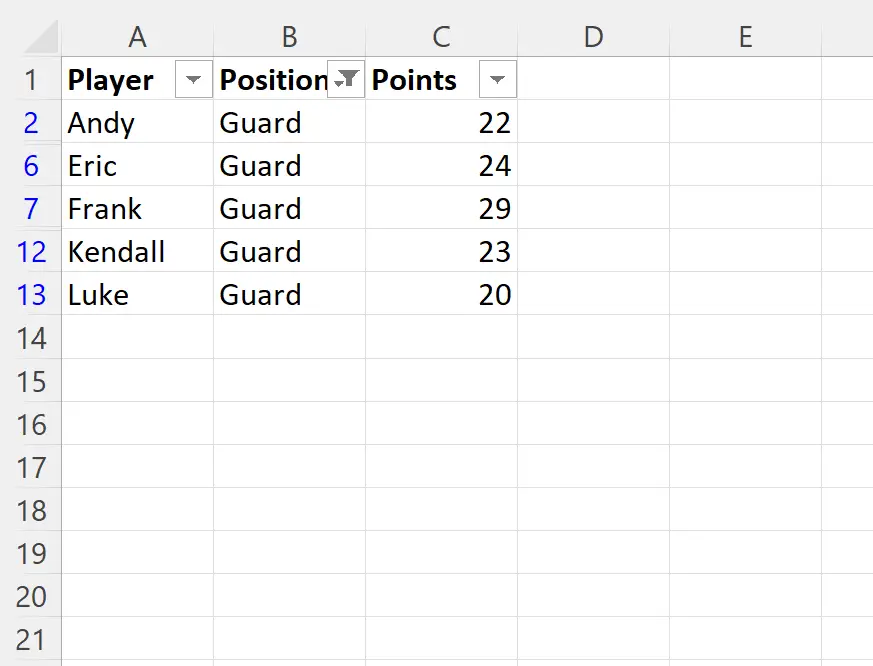
Konum sütununda “İleri” veya “Merkez” değeri olan oyuncuların şu anda gizli olduğunu unutmayın.
Daha sonra D2 hücresine aşağıdaki formülü yazabiliriz:
= C2 *2
Daha sonra bu formülü manuel olarak tıklayıp D sütunundaki kalan her hücreye sürükleyebiliriz:
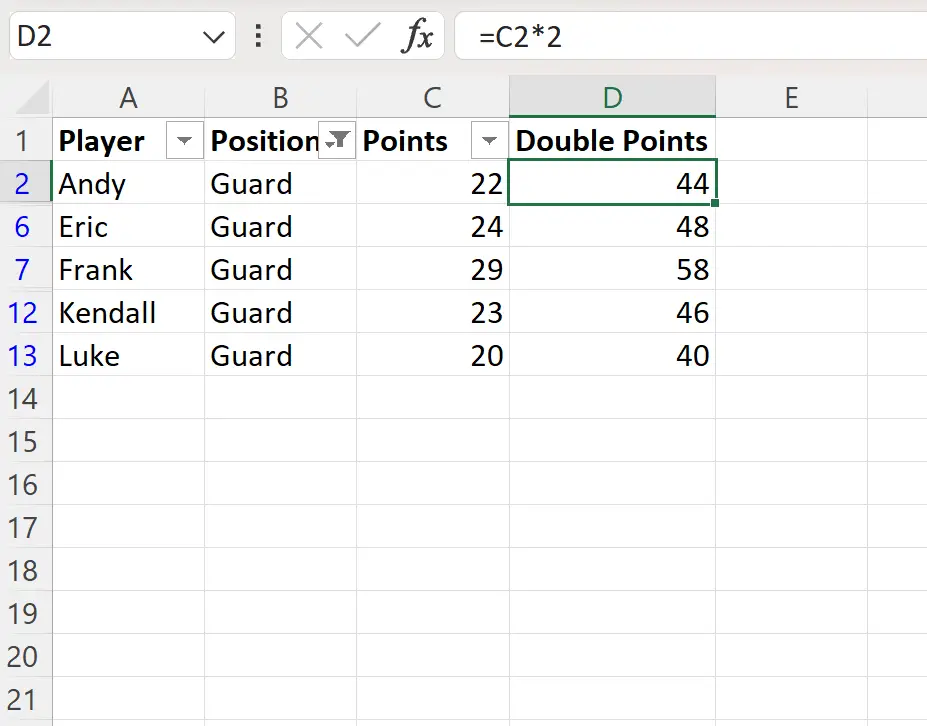
Sütun D artık Puanlar sütunundaki karşılık gelen hücrenin değerini 2 ile çarparak gösteriyor.
Son olarak bu filtreyi kaldırabiliriz ve bu formülün yalnızca Pozisyon sütununda “Guard” değeri bulunan oyunculara uygulandığını göreceğiz:

Yeni Çift Puan sütunundaki değer, filtreyi uyguladığımızda görünür olmayan oyuncular için tamamen boştur.
Ek kaynaklar
Aşağıdaki eğitimlerde Excel’de diğer yaygın işlemlerin nasıl gerçekleştirileceği açıklanmaktadır:
Excel’de filtrelenen satırlar nasıl silinir
Excel’de filtrelenmiş satırlar nasıl sayılır?
Excel’de filtrelenmiş satırlar nasıl eklenir